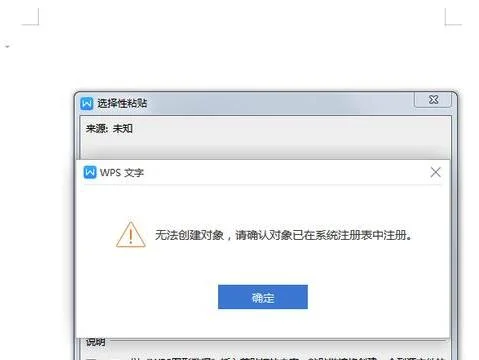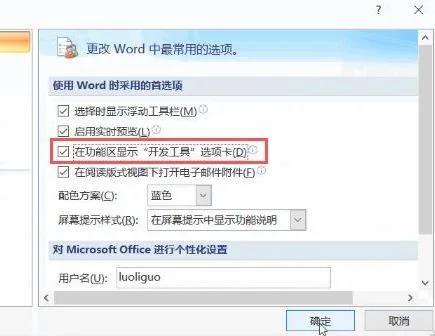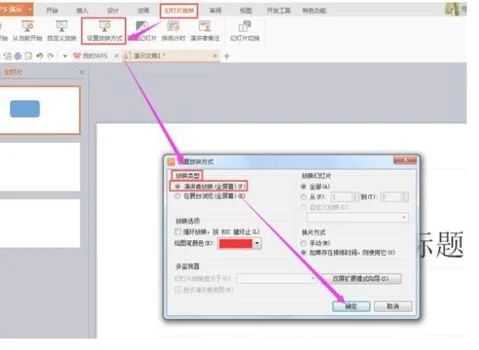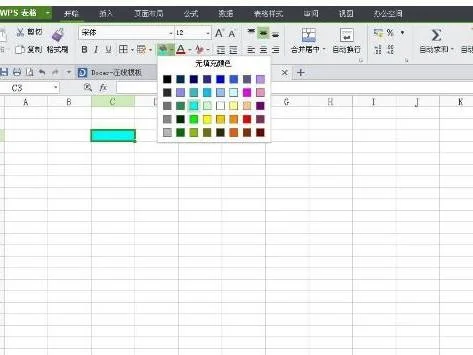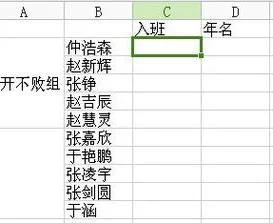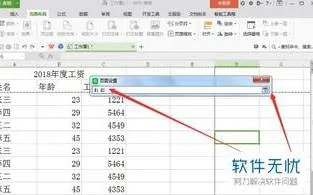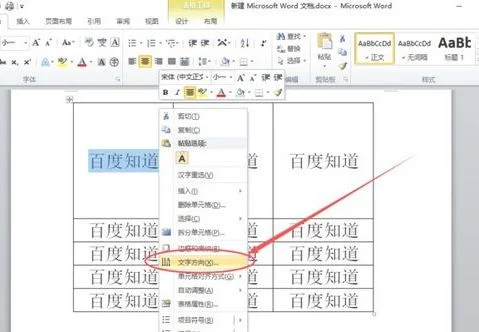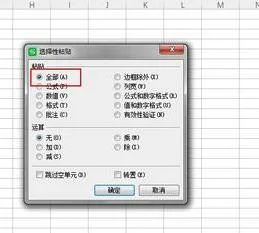1.怎么让wps表格中左下角求和显示精确值
1、在WPS表格中,建议使用“开始”选项卡中的“自动求和”命令,进行计算。
2、如果该命令的函数不能计算,建议查看单元格中的数据是否是文本格式,选择“开始”“格式”“文本转换成数值”再计算。
3、求和方法:
1)右击状态栏,在相应的选项前打勾;
2)选中需要显示统计结果的单元格,即可在状态栏看到相应的结果;
4、至少同时选中两个单元格才会有显示,只选一个无须统计,也就不会有显示了。
2.在wps表格中,下拉一组菜单,怎么不显示计数和求和了
被屏蔽了,所有没有显示。
1、电脑打开WPS表格,选中数据后,但是底部状态栏是没有显示计数或者求和选项的。
2、鼠标右键点击工作表下面的状态栏,然后把需要显示的勾选上。
3、把计数、求和等勾选后。
4、在选中数据就可以显示了。
3.我在WPS表格求和的时候,左下角的求和总数不显示,该怎么办
步骤如下:
1、点击左上角WPS表格,在下拉列表中选择工具,在右键列表中选择“选项”
2、在打开的选项中把“状态栏”前面的复选框给勾上
3、状态栏就会显示相关信息了
扩展资料
软件特点
1、兼容免费
WPS Office个人版对个人用户永久免费,包含WPS文字、WPS表格、WPS演示三大功能模块,与MS Word、MS Excel、MS PowerPoint一一对应,应用XML数据交换技术,无障碍兼容doc.xls.ppt等文件格式,你可以直接保存和打开 Microsoft Word、Excel和 PowerPoint 文件,也可以用 Microsoft Office轻松编辑WPS系列文档。
2、体积小
WPS 仅仅只有Microsoft office 2016的12分之1,它在不断优化的同时,体积依然保持小于同类软件,不必耗时等待下载,也不必为安装费时头疼,几分钟即可下载安装,启动速度较快,让你的办公速度“飞起来”!
3、多种界面切换
遵循Windows 7主流设计风格的2012新界面,metro风格的2013界面,并且有两种色彩风格,清新蓝、素雅黑,加之传统的2012和2003风格,赋予你焕然一新的视觉享受。
4、WPS 2013充分尊重用户的选择与喜好,提供四界面切换,用户可以无障碍的在新界面与经典界面之间转换,熟悉的界面、熟悉的操作习惯呈现,无需再学习。
5、“云”办公
随时随地办公的乐趣,想要得到吗?使用快盘、Android平台的移动WPS Office,随时随地的阅读、编辑和保存文档,还可将文档共享给工作伙伴,跟随你各处行走的办公软件,还不快试试?
参考资料来源:搜狗百科:wps